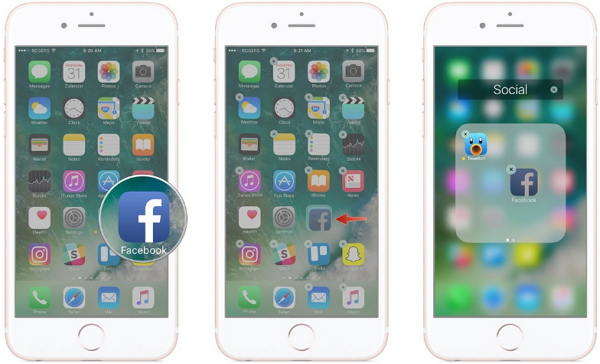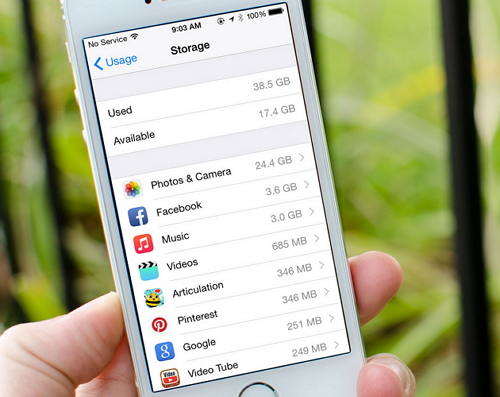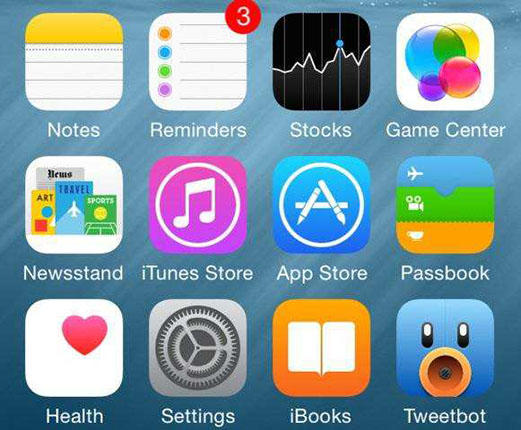數據恢復
從iPhone 7/7 Plus刪除音樂的3種最佳方法
運行iOS 10的iPhone 7上的音樂播放器界面已經有了新的變化。但有時您想要擺脫一些您厭倦的音樂。有些人可能想知道如何從iPhone中刪除歌曲。如果使用iTunes重新同步和刪除歌曲,那將會有點棘手。由於有些用戶在如何清理不需要的歌曲方面遇到了困難,我們在此提供3種最佳方式來幫助您從iPhone 7刪除音樂 。

- 第1部分。如何在不使用iTunes的情況下從iPhone 7/7 Plus中刪除音樂
- 第2部分。如何從音樂應用程序中刪除iPhone 7/7 Plus中的所有歌曲
- 第3部分:如何在設置中清除iPhone 7/7 Plus上的音樂
第1部分。如何在不使用iTunes的情況下從iPhone 7/7 Plus中刪除音樂
由於我們的iPhone中個人文件的積累,很多人都對無聊的數據感到無助。他們只是無法決定應該保留什麼以及應該刪除什麼。在這裡,我們強烈推薦你 Tenorshare iCareFone ,它為您提供了一種有效管理iOS文件(聯繫人,便箋,照片,視頻,音樂,應用程序等)的免費方式。 Tenorshare iCareFone使其成為在不使用iTunes的情況下從iPhone,iPad和iPod touch刪除音樂的最簡單方法。
免費下載適用於Win 10 / 8.1 / 8/7 / XP
安全下載
免費下載對於macOS 10.14及更低版本
安全下載
- 免費下載Tenorshare iCareFone並啟動它。將iPhone 7與電腦連接。選擇Free Files Manager並單擊“Music”
- 所有音樂都將列出進行預覽。選擇您不需要的歌曲或全部歌曲並刪除它們。然後立即從iPhone中刪除它們。

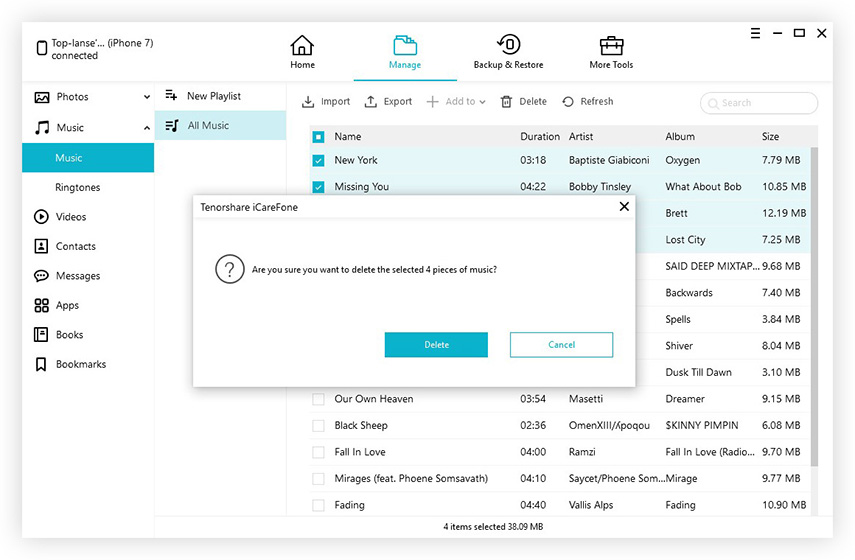
第2部分。如何從音樂應用程序中刪除iPhone 7/7 Plus中的所有歌曲
- 啟動音樂應用程序,您將看到圖書館窗口,以及播放列表,藝術家,專輯,歌曲等。
- 嘗試從那裡播放任何歌曲並繼續。
- 找到“...”圖標>點按“從庫中刪除”>點擊“刪除歌曲”以完成刪除。
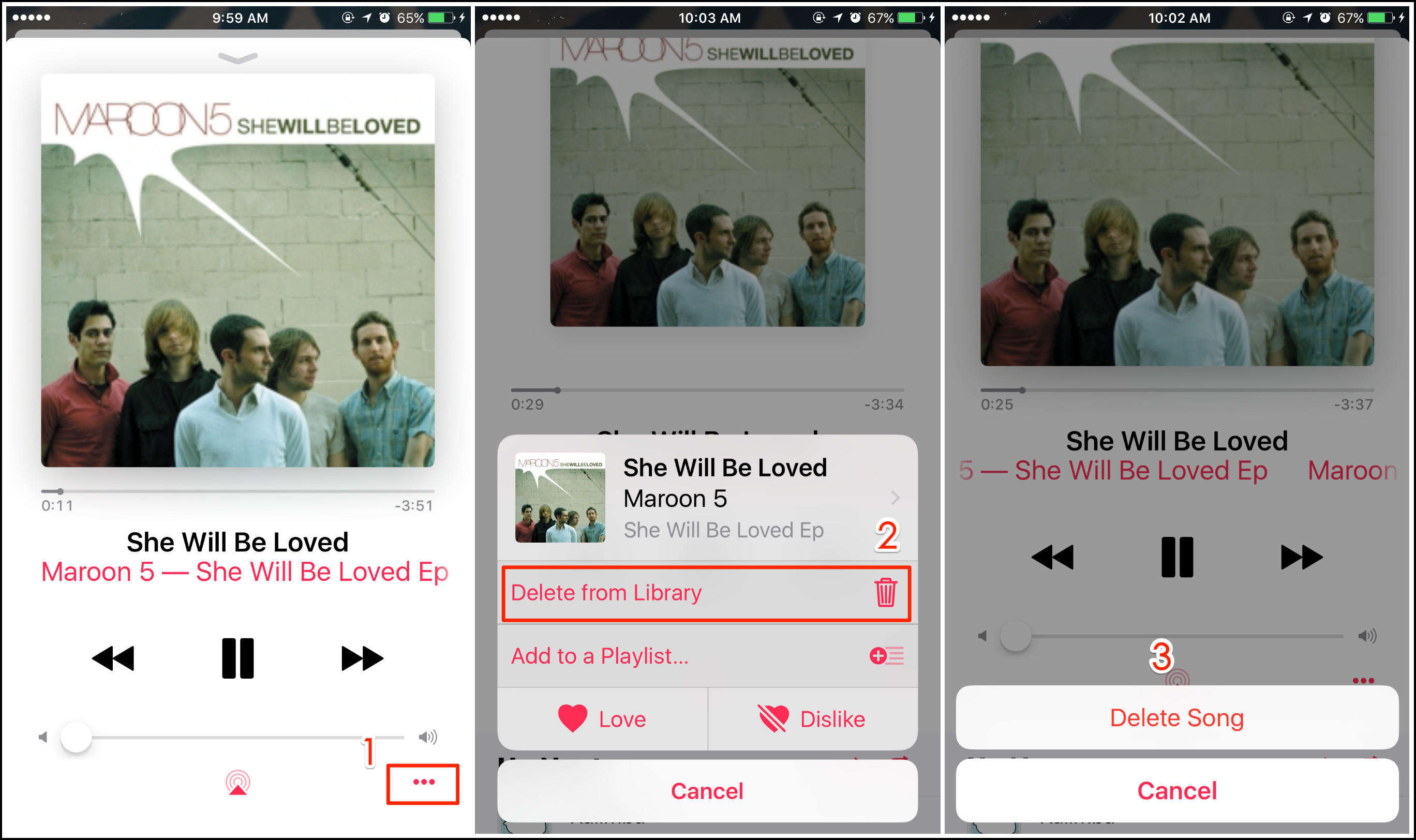
另一個快捷方式:單擊左下角的隱藏刪除選項(參見下圖),然後點擊“刪除下載”以刪除iphone 7中不需要的歌曲。
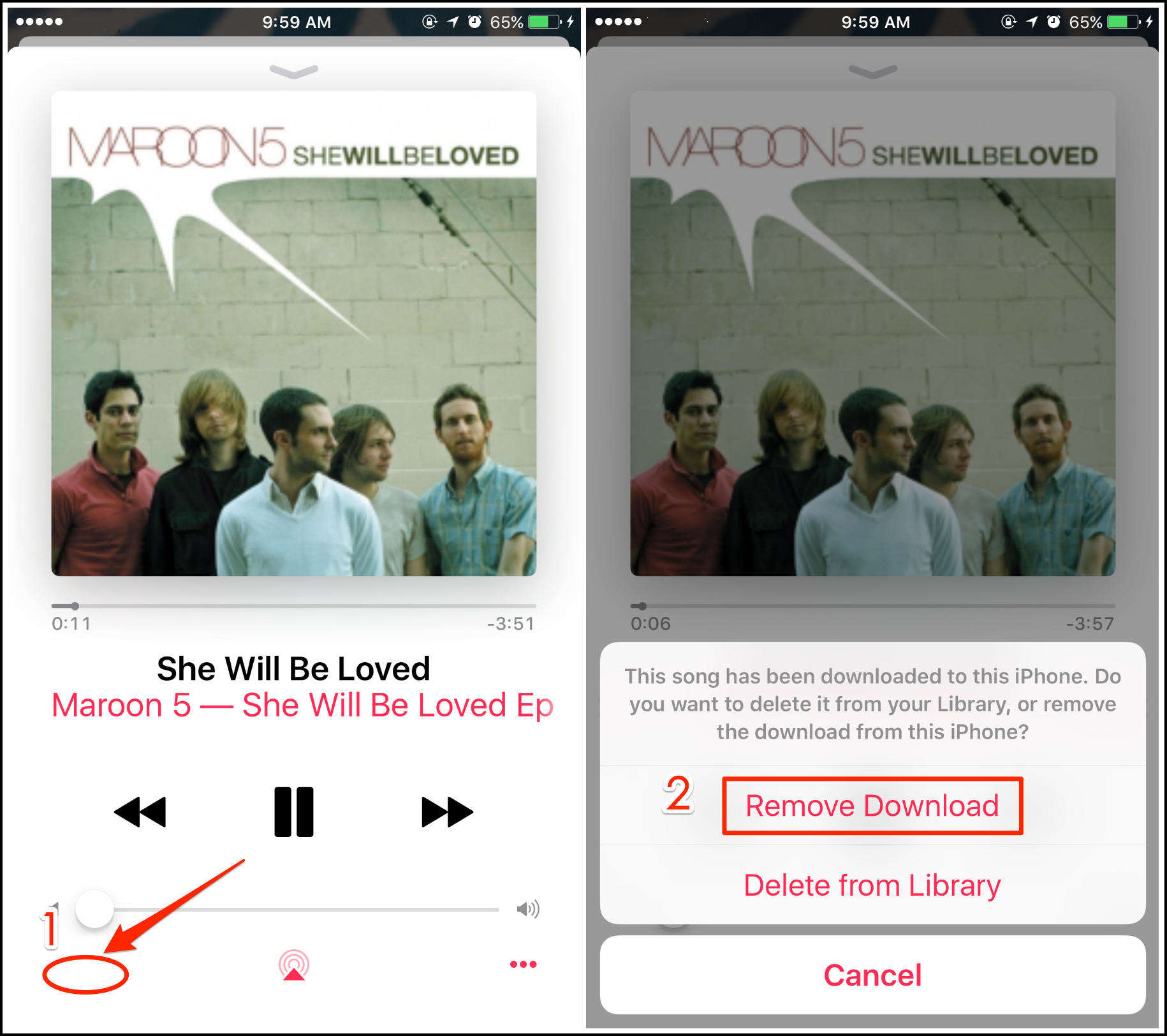
第3部分:如何在設置中清除iPhone 7/7 Plus上的音樂
如果您要刪除多首歌曲,您可以嘗試這種方式,這樣更快更方便,它允許您在沒有iTunes的情況下從iPhone刪除音樂並從iPhone中刪除所有音樂。
- 轉到iPhone 7上的“設置”。
- 選擇常規>存儲和iCloud用法>管理存儲。
- 選擇音樂>點擊編輯>點擊紅色減號按鈕然後你會看到“刪除”
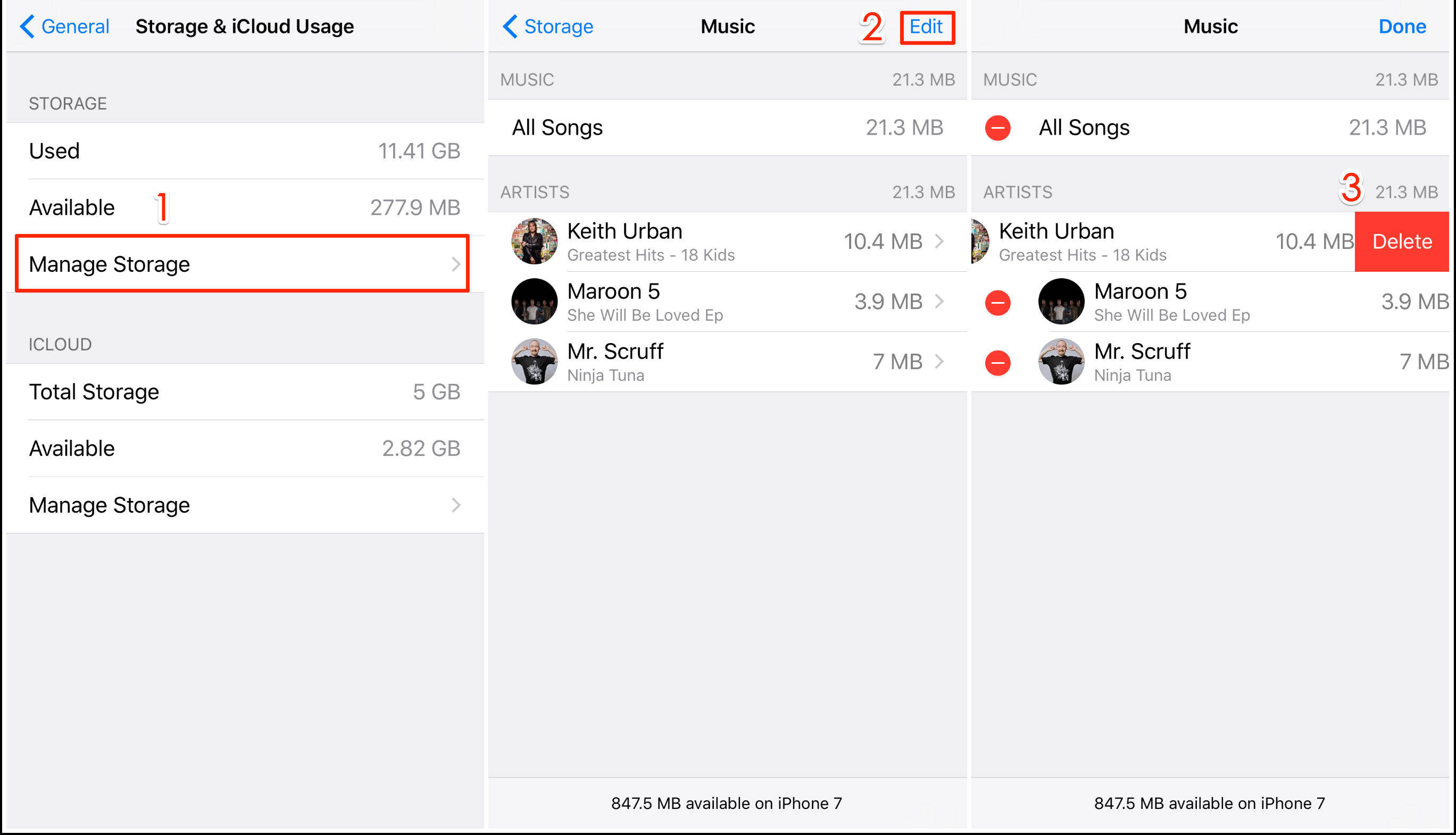
現在我們有3種方法可以從您的(紅色)iPhone 7/7 Plus中刪除音樂。但如果您想通過一次點擊管理所有歌曲,我們建議您使用Tenorshare iCareFone。希望你喜歡這個免費的工具!
免費下載適用於Win 10 / 8.1 / 8/7 / XP
安全下載
免費下載對於macOS 10.14及更低版本
安全下載
這個有幫助嗎 ?